Inkscapeє надзвичайно універсальною векторною програмою, яка надає тобі творчі свободи при створенні графіки. У цьому посібникуя розповім тобі про основні функції та інструменти. Ти дізнаєшся, як організована програма і як налаштувати документи відповідно до своїх потреб. Давай разом досліджувати світ Inkscape!
Головні висновки Ти дізнаєшся, як організована програма Inkscape, як створювати та зберігати документи, працювати з кольорами та використовувати інструменти для трансформації об'єктів та оформлення тексту. Шари і маски також відіграють важливу роль у твоїй творчій роботі.
Покрокова інструкція
1. Ознайомлення з інтерфейсом програми
Щоб працювати з Inkscape, важливо розуміти інтерфейс програми. Після відкриття Inkscape ти побачиш меню, панель інструментів та робочу область. Панель інструментів пропонує різні опції, які допоможуть тобі створювати та редагувати об'єкти. Зверни особливу увагу на різні панелі, які надають додаткову інформацію та опції для вибраних об'єктів.
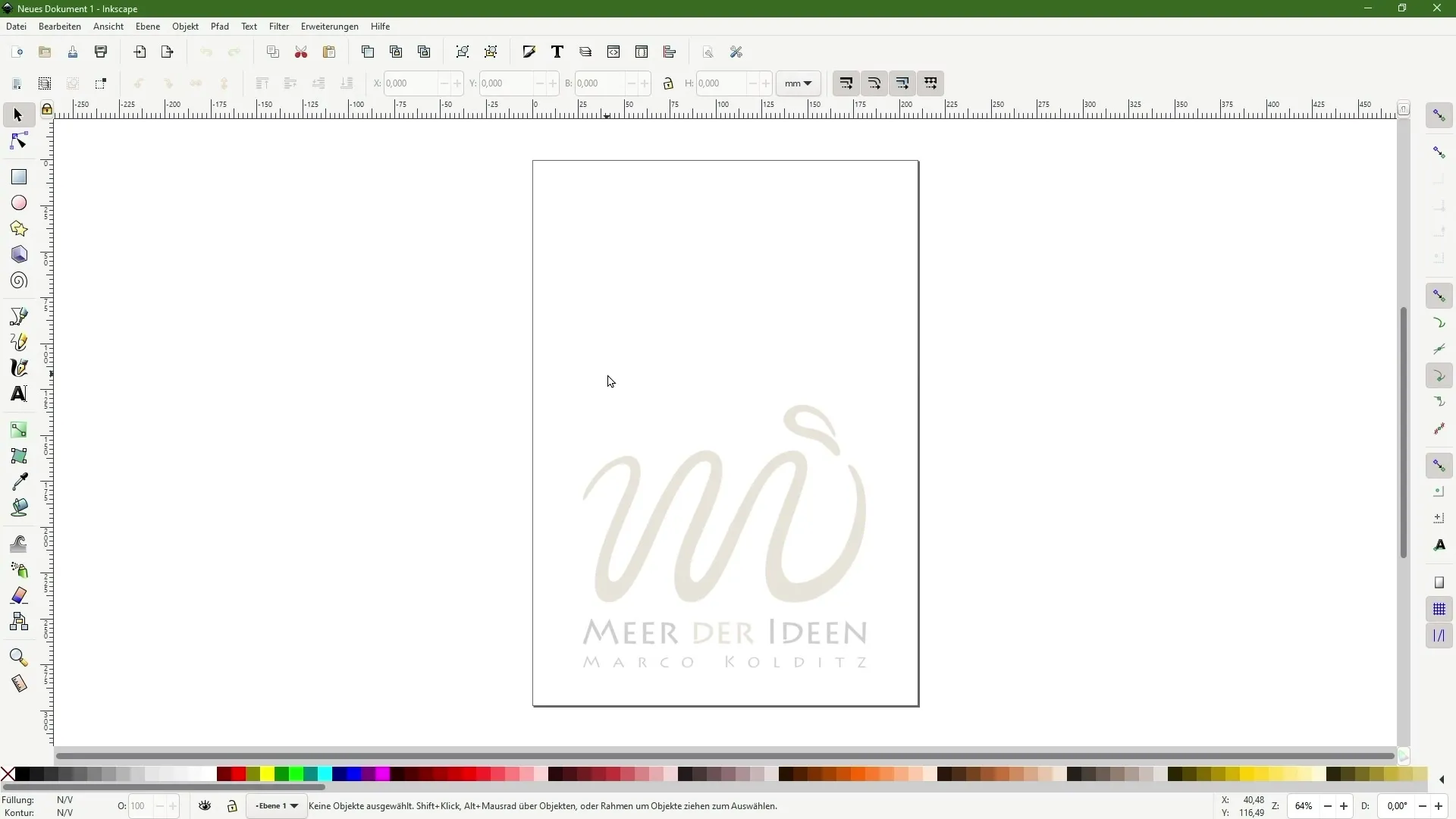
2. Створення та збереження документа
Тепер ти повинен створити новий документ. Для цього перейдіть до "Файл" і виберіть "Новий". Переконайся, що ти зберігаєш документ у форматі, який тобі підходить. У розділі "Файл" > "Зберегти як" ти можеш визначити місце зберігання та розширення файлу. Рекомендується зберігати файли Inkscape у форматі SVG, оскільки цей формат ідеально підходить для векторної графіки.
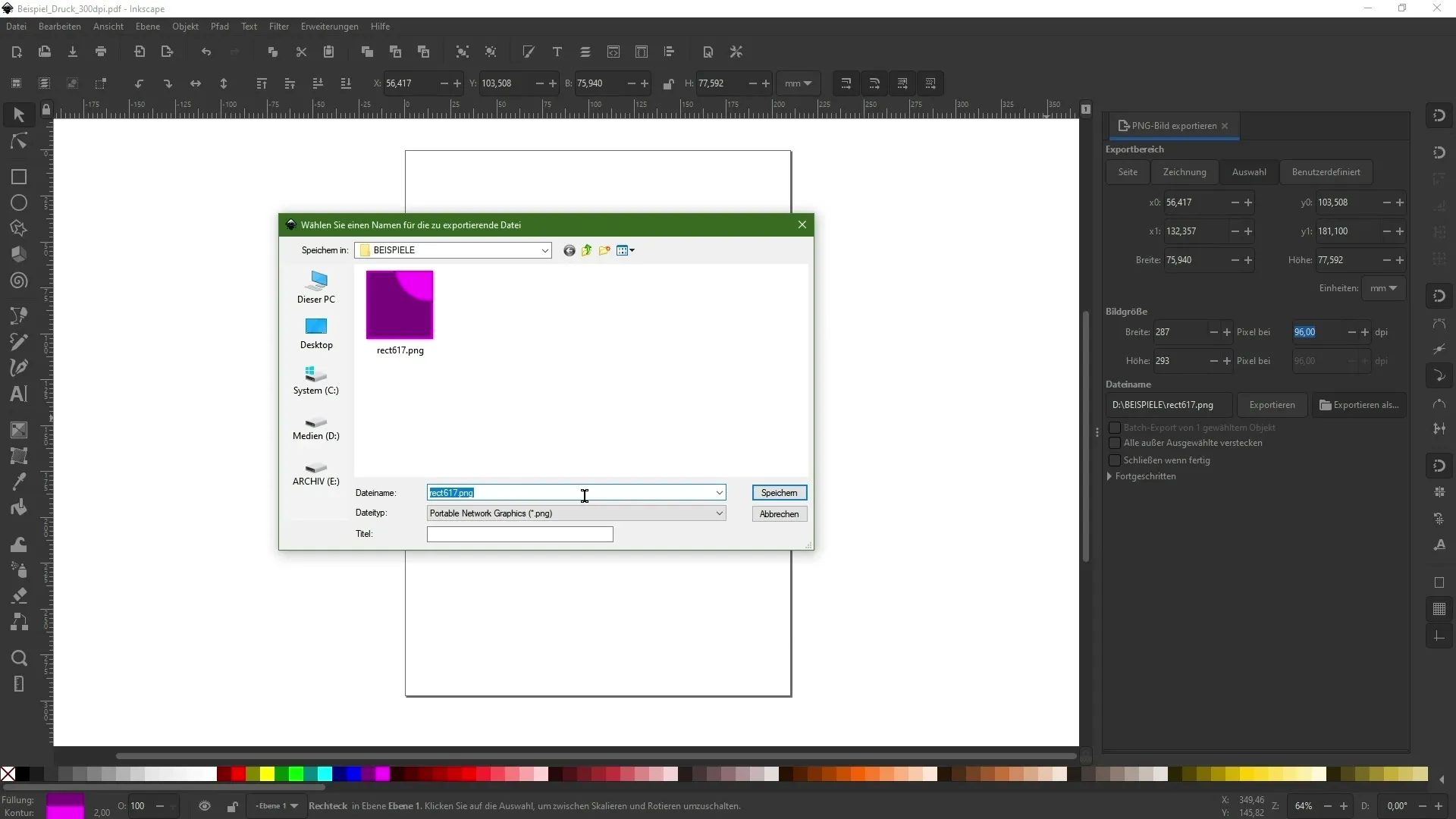
3. Ефективне використання кольорів
Велика перевага Inkscape полягає в легкості оформлення кольорів. Щоб працювати з кольорами, вибери об'єкт і використай інструмент вибору кольору на панелі інструментів. Ти можеш налаштувати колір заливки та контурний колір. Експериментуй з різними кольоровими схемами, щоб розробити креативні та привабливі дизайни.
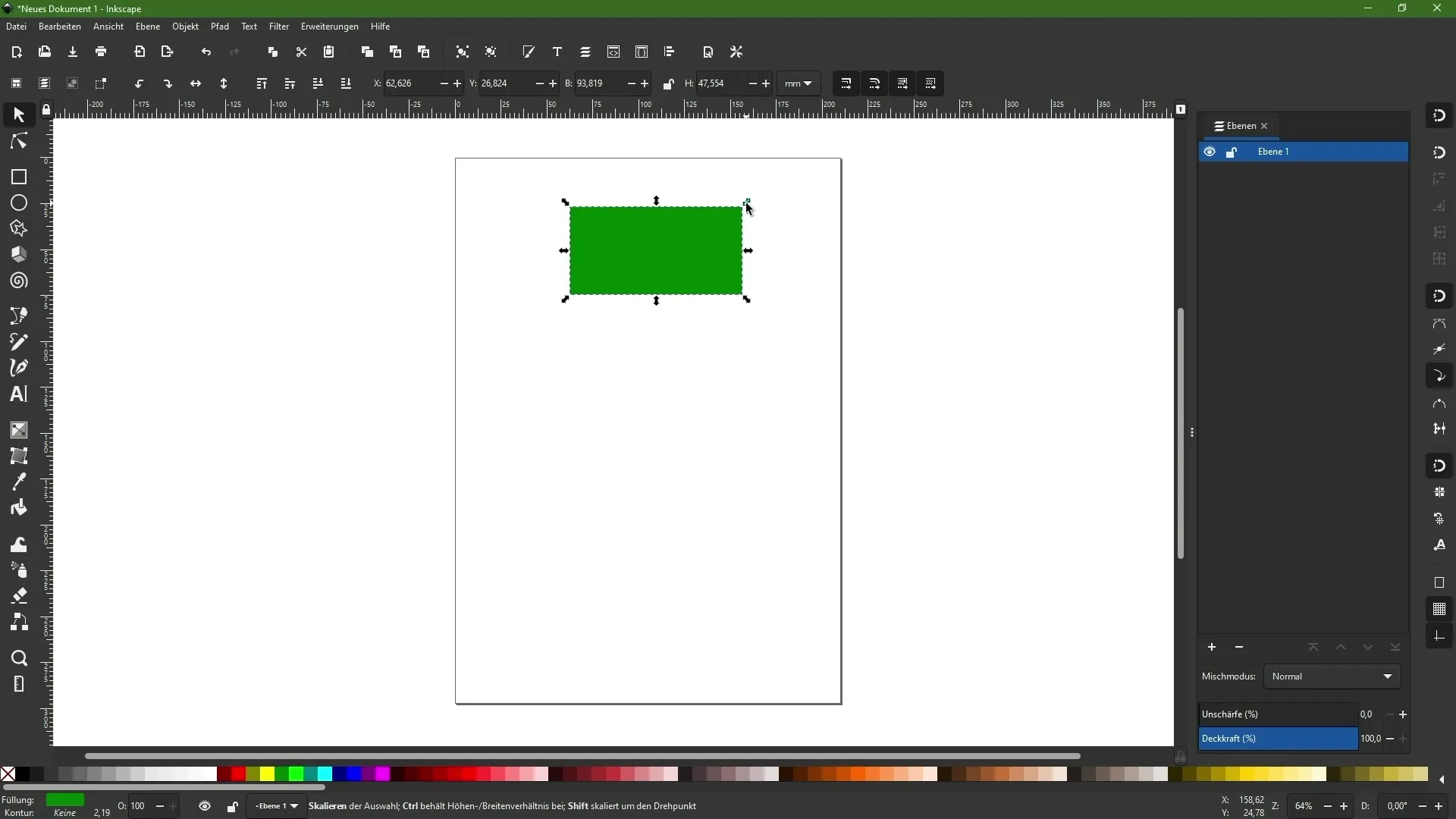
4. Трансформація об'єктів
Inkscape пропонує безліч інструментів для створення та трансформації об'єктів. Ти можеш малювати форми, масштабувати, повертати та віддзеркалювати об'єкти. Щоб трансформувати об'єкт, вибери його і використай ручки, які з'являються навколо об'єкта. Це дозволяє легко налаштувати та змінити об'єкт.
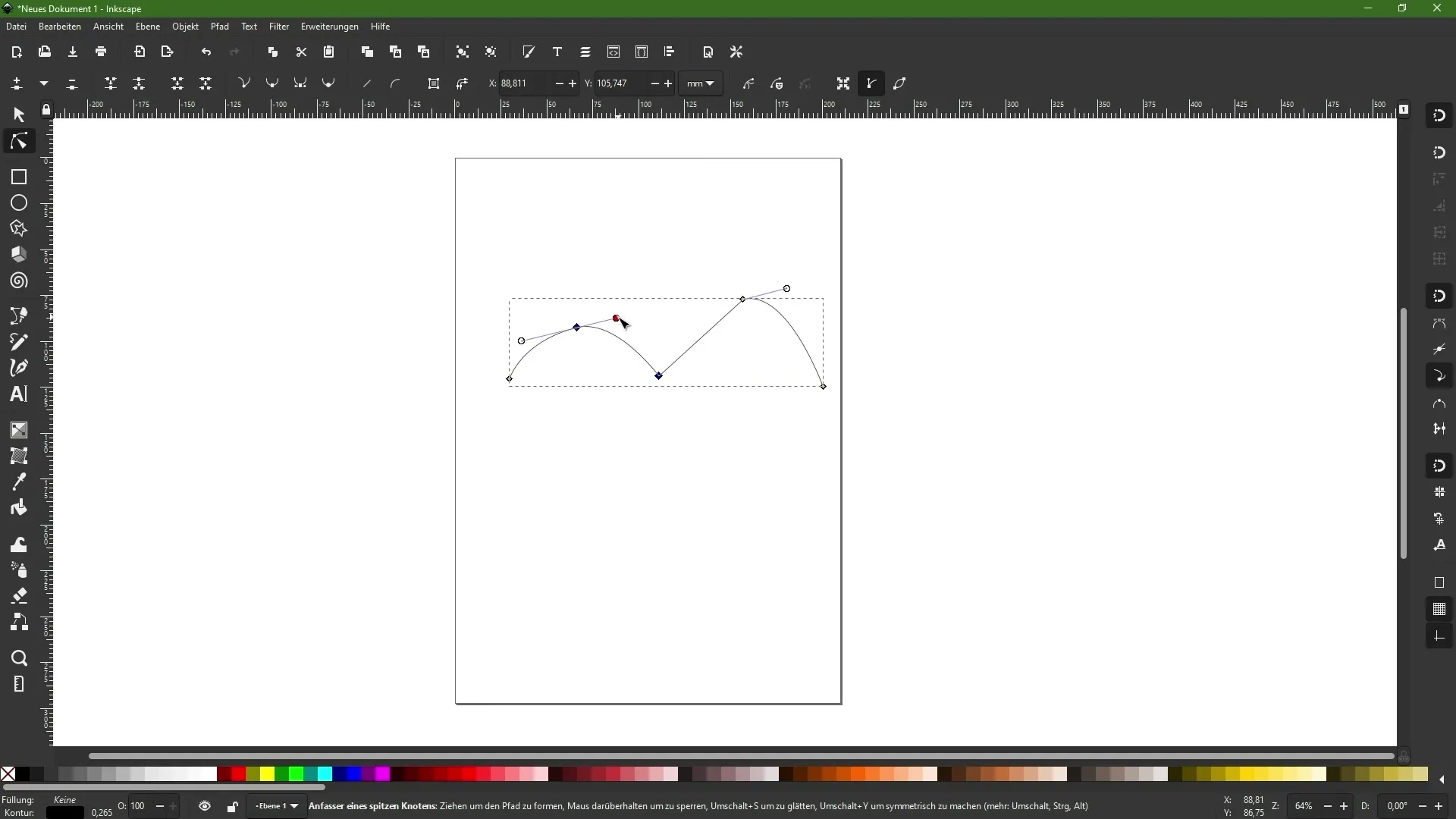
5. Робота з інструментом вузлів
Інструмент вузлів — одна з найпотужніших функцій Inkscape. З його допомогою ти можеш створювати контури та редагувати існуючі. Вибери інструмент вузлів і натисни на контур, який хочеш редагувати. Ти можеш додавати, видаляти або переміщувати вузли, щоб змінити форму свого об'єкта.
6. Оформлення тексту
Тексти — важливий елемент багатьох графік. В Inkscape ти можеш створювати текст за допомогою інструмента тексту. Просто натисни на робочу область та введи свій текст. Ти можеш налаштувати шрифт та розмір і застосувати текст до контурів, щоб створити цікаві ефекти.
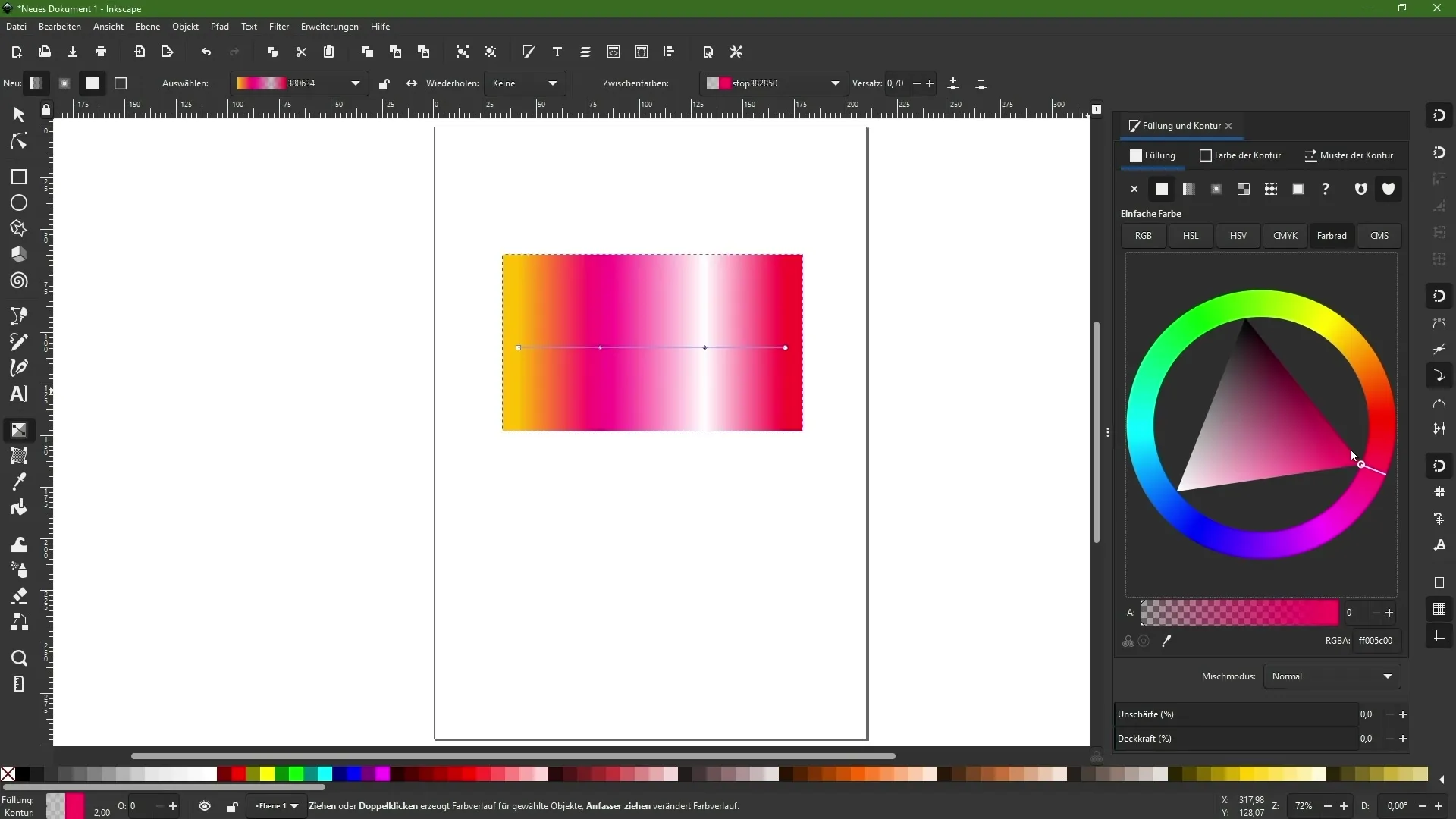
7. Створення градієнтів
Градієнт може надати твоїй графіці глибину та вимір. За допомогою інструмента градієнтів ти можеш безпосередньо застосовувати градієнти до свого об'єкта. Вибери об'єкт і проведи інструментом градієнтів від однієї точки до іншої, щоб визначити градієнт.
8. Використання масок та вирізних контурів
Маски — потужний інструмент для підкреслення чи приховування певних частин твого дизайну. Ти можеш комбінувати об'єкти, щоб створити складніші графіки. Зверни увагу на те, як маски та вирізні контури впливають на видимість об'єктів.
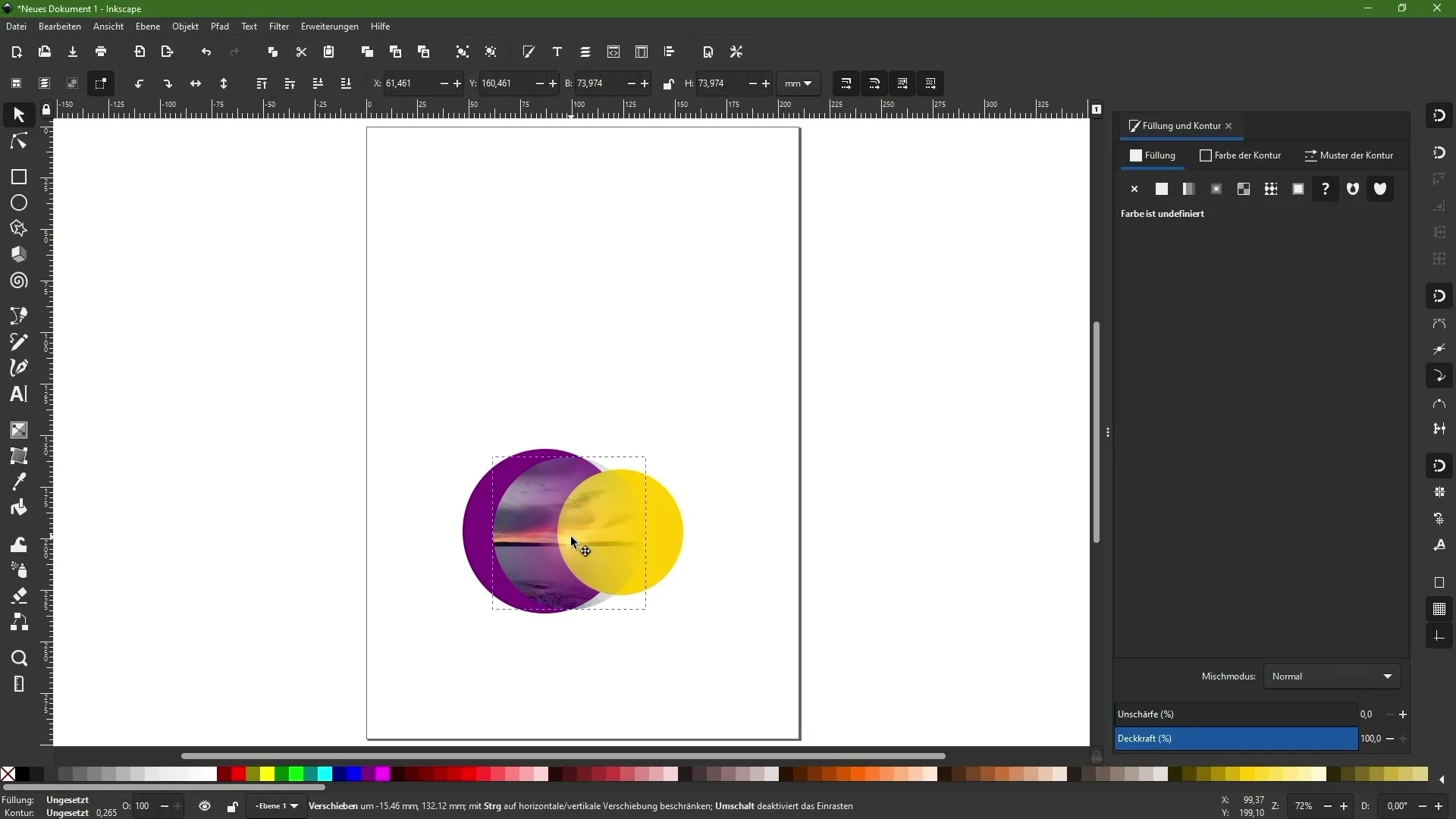
9. Робота з шарами
Шари допомагають надати твоєму дизайну структуру. Відкрий панель шарів, щоб створити нові шари або налаштувати існуючі. Працюючи з шарами, ти можеш краще організувати та управляти елементами, що особливо корисно при складних дизайнах.
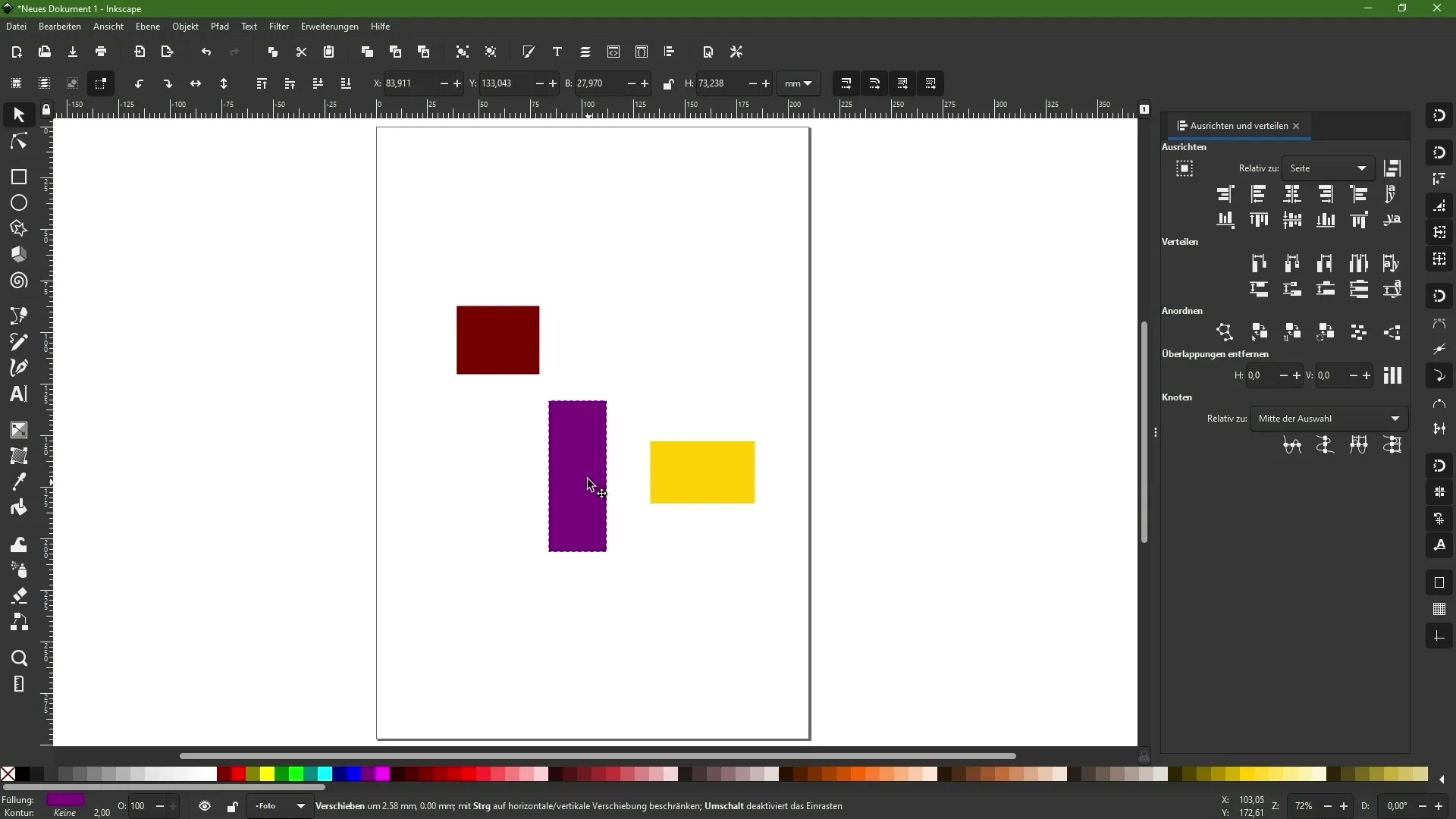
10. Подальше навчання та креативність
Inkscape має строгу криву навчання, але з практикою ти скоро станеш впевненішим у роботі з інструментами. Використовуй онлайн-ресурси, посібники та форуми, щоб далі розвивати свої знання. Експериментуй з різними проектами та дай волю своїй творчості. Бажаю успіху!
Підсумок – Inkscape Tutorial: Основи та огляд інструментів
У цьому посібнику ти отримав цінні знання про функції та інструменти Inkscape. Тепер ти знаєш, як користуватися інтерфейсом програми, створювати документи, налаштовувати кольори та шрифти, а також трансформувати та редагувати об'єкти. Продовжуй досліджувати безмежні можливості, які пропонує Inkscape.
Питання та відповіді
Як я можу завантажити Inkscape?Ти можеш завантажити Inkscape з офіційного сайту.
Чи є Inkscape безкоштовним?Так, Inkscape є безкоштовною векторною графічною програмою.
Чи можу я використовувати Inkscape на Mac?Так, Inkscape також доступний для MacOS.

